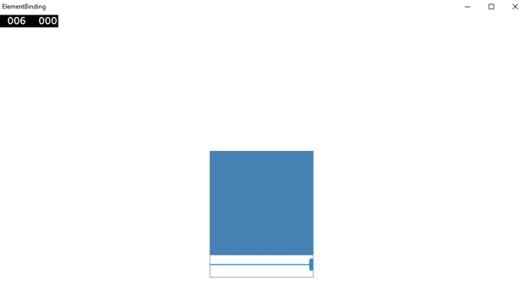विंडोज 10 डेवलपमेंट - डेटा बाइंडिंग
डेटा बाइंडिंग XAML एप्लिकेशन में एक तंत्र है, जो डेटा के प्रदर्शन और बातचीत के लिए आंशिक कक्षाओं का उपयोग करके विंडोज रनटाइम ऐप्स के लिए एक सरल और आसान तरीका प्रदान करता है। डेटा का प्रबंधन इस तंत्र में डेटा प्रदर्शित करने के तरीके से पूरी तरह से अलग है।
डेटा बाध्यकारी यूआई तत्वों और उपयोगकर्ता इंटरफ़ेस पर डेटा ऑब्जेक्ट के बीच डेटा के प्रवाह की अनुमति देता है। जब कोई बंधन स्थापित होता है और डेटा या आपका व्यवसाय मॉडल बदलता है, तो यह UI तत्वों के लिए स्वचालित रूप से अपडेट को दर्शाता है और इसके विपरीत। यह मानक डेटा स्रोत के लिए नहीं, बल्कि पृष्ठ पर किसी अन्य तत्व के लिए बाध्य करना भी संभव है। डेटा बाइंडिंग हो सकती है -
- एकतरफा डेटा बाइंडिंग
- दो-तरफ़ा डेटा बाइंडिंग
- तत्व बंधन
वन-वे डेटा बाइंडिंग
एक-तरफ़ा बाइंडिंग में, डेटा को उसके स्रोत (डेटा को रखने वाली वस्तु) से उसके लक्ष्य (डेटा प्रदर्शित करने वाली वस्तु) से बांधा जाता है।
आइए हम डेटा बाइंडिंग के एक तरीके का एक सरल उदाहरण देखें। नीचे दिया गया XAML कोड है जिसमें कुछ गुणों के साथ चार टेक्स्ट ब्लॉक बनाए गए हैं।
<Page
x:Class = "OneWayDataBinding.MainPage"
xmlns = "http://schemas.microsoft.com/winfx/2006/xaml/presentation"
xmlns:x = "http://schemas.microsoft.com/winfx/2006/xaml"
xmlns:local = "using:OneWayDataBinding"
xmlns:d = "http://schemas.microsoft.com/expression/blend/2008"
xmlns:mc = "http://schemas.openxmlformats.org/markup-compatibility/2006"
mc:Ignorable = "d">
<Grid Background = "{ThemeResource ApplicationPageBackgroundThemeBrush}">
<StackPanel Name = "Display">
<StackPanel Orientation = "Horizontal" Margin = "50, 50, 0, 0">
<TextBlock Text = "Name: " Margin = "10" Width = "100"/>
<TextBlock Margin = "10" Width = "100" Text = "{Binding Name}"/>
</StackPanel>
<StackPanel Orientation = "Horizontal" Margin = "50,0,50,0">
<TextBlock Text = "Title: " Margin = "10" Width = "100"/>
<TextBlock Margin = "10" Width = "200" Text = "{Binding Title}" />
</StackPanel>
</StackPanel>
</Grid>
</Page>दो टेक्स्ट ब्लॉक के टेक्स्ट गुण सेट हैं “Name” तथा “Title” वैधानिक रूप से, जबकि पाठ ब्लॉक के अन्य दो पाठ गुण "नाम" और "शीर्षक" से बंधे हैं, जो नीचे दिखाए गए अनुसार कर्मचारी वर्ग के वर्ग चर हैं।
using Windows.UI.Xaml.Controls;
// The Blank Page item template is documented at
http://go.microsoft.com/fwlink/?LinkId=402352&clcid=0x409
namespace OneWayDataBinding {
/// <summary>
/// An empty page that can be used on its own or navigated to within a Frame.
/// </summary>
public sealed partial class MainPage : Page {
public MainPage(){
this.InitializeComponent();
DataContext = Employee.GetEmployee();
}
}
public class Employee {
public string Name { get; set; }
public string Title { get; set; }
public static Employee GetEmployee() {
var emp = new Employee() {
Name = "Waqar Ahmed",
Title = "Development Manager"
};
return emp;
}
}
}में Employee class, हमारे पास चर हैं Name तथा Title और एक स्थिर विधि जिसमें employee objectआरंभिक है और उस कर्मचारी वस्तु को वापस करेगा। इसलिए, हम संपत्ति, नाम और शीर्षक के लिए बाध्य हैं, लेकिन हमने अभी तक उस वस्तु का चयन नहीं किया है जिसके पास संपत्ति है। आसान तरीका यह है कि किसी वस्तु को कैसे निर्दिष्ट किया जाएDataContext, जिसके गुण हम में बाँध रहे हैं MainPage निर्माता।
जब आप इस एप्लिकेशन को चलाते हैं, तो आप तुरंत अपने में देख सकते हैं MainWindow आप उस कर्मचारी वस्तु के नाम और शीर्षक से सफलतापूर्वक बंध गए हैं।
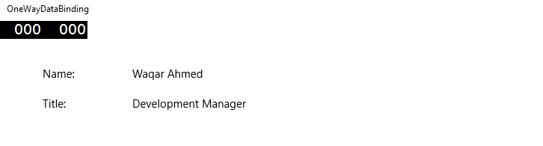
टू-वे डेटा बाइंडिंग
टू-वे बाइंडिंग में, उपयोगकर्ता यूजर इंटरफेस के माध्यम से डेटा को संशोधित करने में सक्षम है और उस डेटा को स्रोत में अपडेट किया गया है। उदाहरण के लिए, यदि उपयोगकर्ता देखने के दौरान स्रोत बदलता है, तो आप चाहते हैं कि दृश्य अपडेट किया जाए।
आइए नीचे दिए गए उदाहरण पर एक नज़र डालें जिसमें दो लेबल, दो टेक्स्ट बॉक्स और एक बटन कुछ गुणों और घटनाओं के साथ बनाए गए हैं।
<Page
x:Class = "TwoWayDataBinding.MainPage"
xmlns = "http://schemas.microsoft.com/winfx/2006/xaml/presentation"
xmlns:x = "http://schemas.microsoft.com/winfx/2006/xaml"
xmlns:local = "using:TwoWayDataBinding"
xmlns:d = "http://schemas.microsoft.com/expression/blend/2008"
xmlns:mc = "http://schemas.openxmlformats.org/markup-compatibility/2006"
mc:Ignorable = "d">
<Grid Background = "{ThemeResource ApplicationPageBackgroundThemeBrush}">
<Grid.RowDefinitions>
<RowDefinition Height = "Auto" />
<RowDefinition Height = "Auto" />
<RowDefinition Height = "*" />
</Grid.RowDefinitions>
<Grid.ColumnDefinitions>
<ColumnDefinition Width = "Auto" />
<ColumnDefinition Width = "200" />
</Grid.ColumnDefinitions>
<TextBlock Name = "nameLabel" Margin = "200,20,0,0">Name:</TextBlock>
<TextBox Name = "nameText" Grid.Column = "1" Margin = "10,20,0,0"
Text = "{Binding Name, Mode = TwoWay}"/>
<TextBlock Name = "ageLabel" Margin = "200,20,0,0"
Grid.Row = "1">Age:</TextBlock>
<TextBox Name = "ageText" Grid.Column = "1" Grid.Row = "1" Margin = "10,20,0,0"
Text = "{Binding Age, Mode = TwoWay}"/>
<StackPanel Grid.Row = "2" Grid.ColumnSpan = "2">
<Button Content = "Display" Click = "Button_Click"
Margin = "200,20,0,0"/>
<TextBlock x:Name = "txtblock" Margin = "200,20,0,0"/>
</StackPanel>
</Grid>
</Page>हम निम्नलिखित देख सकते हैं -
दोनों टेक्स्ट बॉक्स के टेक्स्ट गुण बाँधते हैं "Name" तथा "Age" जो वर्ग चर हैं Person class जैसा की नीचे दिखाया गया।
में Person class, हमारे पास सिर्फ दो चर हैं - नाम और आयु, और इसकी वस्तु को इसमें आरंभ किया गया है MainWindow कक्षा।
XAML कोड में, हम संपत्ति के लिए बाध्य हैं - Name तथा Age, लेकिन हमने उस वस्तु का चयन नहीं किया है जिसके पास संपत्ति है।
किसी वस्तु को असाइन करने का आसान तरीका है DataContext, जिनके गुण हम नीचे दिखाए गए अनुसार C # कोड में बांध रहे हैं MainWindowconstructor।
using Windows.UI.Xaml;
using Windows.UI.Xaml.Controls;
// The Blank Page item template is documented at
http://go.microsoft.com/fwlink/?LinkId=402352&clcid=0x409
namespace TwoWayDataBinding {
/// <summary>
/// An empty page that can be used on its own or navigated to within a Frame.
/// </summary>
public sealed partial class MainPage : Page {
Person person = new Person { Name = "Salman", Age = 26 };
public MainPage() {
this.InitializeComponent();
this.DataContext = person;
}
private void Button_Click(object sender, RoutedEventArgs e) {
string message = person.Name + " is " + person.Age + " years old";
txtblock.Text = message;
}
}
public class Person {
private string nameValue;
public string Name {
get { return nameValue; }
set { nameValue = value; }
}
private double ageValue;
public double Age {
get { return ageValue; }
set {
if (value != ageValue) {
ageValue = value;
}
}
}
}
}जब उपरोक्त कोड संकलित और निष्पादित किया जाता है, तो आपको निम्न विंडो दिखाई देगी। दबाएंDisplay बटन।
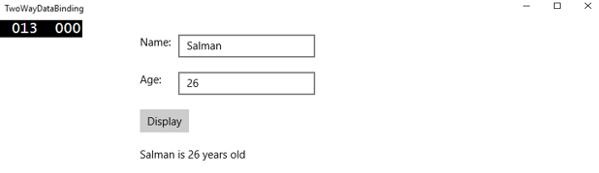
आइए हम नाम और आयु को बदलते हैं और क्लिक करते हैं Display फिर से बटन।
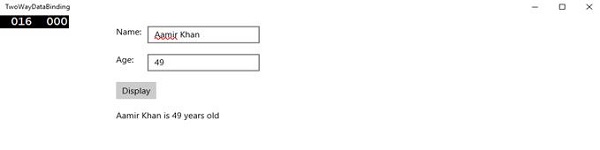
आप क्लिक बटन में देख सकते हैं ‘Display’डेटा दिखाने के लिए टेक्स्टबॉक्स के पाठ का उपयोग नहीं किया जाता है TextBlock लेकिन वर्ग चर का उपयोग किया जाता है।
मैं आपको बेहतर समझ के लिए दोनों मामलों के साथ उपरोक्त कोड निष्पादित करने की सलाह देता हूं।
तत्व बंधन
यह मानक डेटा स्रोत के लिए नहीं, बल्कि पृष्ठ पर किसी अन्य तत्व के लिए बाध्य करना भी संभव है। आइए एक एप्लिकेशन बनाएं जिसका नाम हैElementBindingजिसमें एक स्लाइडर और एक आयत बनाया जाता है और स्लाइडर के साथ, आयत की चौड़ाई और ऊँचाई बंधी होती है। नीचे XAML में कोड दिया गया है।
<Page
x:Class = "ElementBinding.MainPage"
xmlns = "http://schemas.microsoft.com/winfx/2006/xaml/presentation"
xmlns:x = "http://schemas.microsoft.com/winfx/2006/xaml"
xmlns:local = "using:ElementBinding"
xmlns:d = "http://schemas.microsoft.com/expression/blend/2008"
xmlns:mc = "http://schemas.openxmlformats.org/markup-compatibility/2006"
mc:Ignorable = "d">
<Grid Background = "{ThemeResource ApplicationPageBackgroundThemeBrush}">
<StackPanel VerticalAlignment = "Center" HorizontalAlignment = "Center">
<Rectangle Height = "100" Width = "100" Fill = "SteelBlue"
RenderTransformOrigin = "0.5,0.5" Margin = "50">
<Rectangle.RenderTransform>
<CompositeTransform ScaleX = "{Binding Value, ElementName = MySlider}"
ScaleY = "{Binding Value, ElementName = MySlider}"/>
</Rectangle.RenderTransform>
</Rectangle>
<Slider Minimum = ".5" Maximum = "2.0" StepFrequency = ".1"
x:Name = "MySlider" />
</StackPanel>
</Grid>
</Page>जब उपरोक्त कोड संकलित और निष्पादित किया जाता है, तो आपको निम्न विंडो दिखाई देगी।
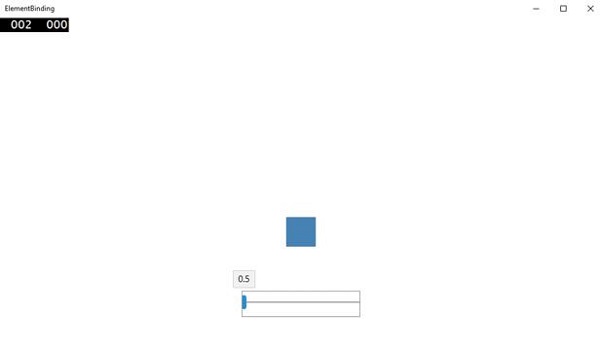
एक स्लाइडर के साथ, आप नीचे दिखाए गए अनुसार आयत का आकार बदल सकते हैं।